Thiết lập linux mint 18.3 kde sau khi cài đặt
Để nâng cấp từ Linux Mint 18.3 BETA lên ổn định Phiên bản Linux Mint 18.3, chỉ cần khởi chạy Trình quản lý cập nhật và áp dụng tất cả các bản cập nhật có sẵn.
Cũng có thể nâng cấp phiên bản Cinnamon và MATE của Linux Mint 18, 18.1 và 18.2 lên phiên bản 18.3.
Các bản cập nhật cho phiên bản Xfce và KDE sẽ có vào cuối năm nay ngay khi chúng được phát hành phiên bản ổn định những ấn phẩm này.
1. Chụp ảnh nhanh hệ thống
Dịch chuyển thời gianđã được chuyển sang Linux Mint 18, 18.1 và 18.2. Bạn có thể sử dụng timeshift trước khi nâng cấp để chụp ảnh nhanh hệ thống.
Nếu có sự cố xảy ra, bạn có thể dễ dàng khôi phục hệ điều hành về trạng thái trước đó.
Để đặt timeshift, hãy mở một thiết bị đầu cuối và gõ:
Cập nhật Sudo apt Sudo apt cài đặt timeshift
Chạy Dịch chuyển thời gian từ Menu ứng dụng, hãy làm theo hướng dẫn trên màn hình để thiết lập và chụp ảnh nhanh hệ thống.
2. Chuẩn bị cập nhật
- Vô hiệu hóa trình bảo vệ màn hình của bạn.
- Nếu bạn đã cài đặt Gia vị quế (applets, desklet, tiện ích mở rộng, chủ đề), hãy cập nhật chúng từ Tùy chọn hệ thống
3. Cập nhật hệ điều hành
Nâng cấp lên Linux Mint 18.3 tương đối dễ dàng.
Trong trình quản lý cập nhật, nhấp vào nút Kiểm tra cập nhật, chú ý đến phiên bản mới của mintupdate và mint-upgrade-info. Nếu có thì hãy cài đặt chúng.
Bắt đầu cập nhật hệ thống bằng cách nhấp vào “Chỉnh sửa” -> Cập nhật lên “Linux Mint 18.3 Sylvia”.

Làm theo lời nhắc trên màn hình.

Nếu có yêu cầu lưu hoặc thay thế tập tin cấu hình, chọn sự thay thế của họ.
Sau khi cập nhật hoàn tất, hãy khởi động lại máy tính của bạn.
Câu hỏi thường gặp
- Mặc dù có kernel mới trong Linux Mint 18.3 nhưng bản cập nhật này không ảnh hưởng đến việc thay đổi kernel vì lợi ích của bạn. Đây là một quyết định bạn phải đưa ra cho chính mình.
- Điều tương tự cũng áp dụng cho việc chọn trình quản lý hiển thị hoặc chọn phần mềm. Các ứng dụng có lợi cho bạn sẽ không bị xóa hoặc kích hoạt. Bạn có thể quyết định có thực hiện những thay đổi này hay không, nhưng bạn chắc chắn không bị buộc phải làm như vậy.
- Sau khi cập nhật, bạn có thể cài đặt các ứng dụng mới được giới thiệu như redshift-gtk và mintreport từ kho lưu trữ.
- Nếu bạn đang sử dụng Cinnamon hoặc MATE và không có bản cập nhật nào cho bạn, vui lòng kiểm tra xem bạn đã cài đặt chưa phiên bản mới nhất mintupdate và mint-nâng cấp-thông tin. Nếu phiên bản mới nhất chưa có sẵn trong máy nhân bản của bạn, hãy chuyển sang kho lưu trữ mặc định.
- Điều này hiếm khi xảy ra, nhưng nếu bạn thấy mình bị khóa và không thể quay lại hệ thống, hãy chuyển sang bảng điều khiển bằng cách sử dụng CTRL+ALT+F1, đăng nhập và nhập
- killall quế bảo vệ màn hình
- Hoặc nếu bạn đang ở MATE:
- bảo vệ màn hình killall mate
- Sử dụng CTRL+ALT+F7 hoặc CTRL+ALT+F8 để quay lại phiên của bạn.
Có gì mới trong Linux Mint 18.3
Linux Mint 18.3 là bản phát hành hỗ trợ dài hạn sẽ được hỗ trợ cho đến năm 2021. Nó đi kèm với phần mềm cập nhật và cung cấp các cải tiến cũng như nhiều tính năng mới để giúp trải nghiệm sử dụng máy tính để bàn của bạn thuận tiện hơn.

Trình quản lý chương trình được cải tiến
Bây giờ anh ấy có nhiều hơn cái nhìn hiện đại, nó đã trở nên thuận tiện hơn.

Các chương trình phổ biến như Spotify, WhatsApp, Skype, Google Earth, Steam và Minecraft hiện được người biên tập lựa chọn và rất dễ cài đặt.
Giao diện người dùng không chỉ trở nên hiện đại hơn mà đồng thời còn đơn giản và rõ ràng hơn.

Trình quản lý chương trình giờ đây nhẹ hơn và nhanh hơn. Nó không còn sử dụng Webkit nữa, việc duyệt các danh mục và ứng dụng giờ đây gần như tức thời và mở nhanh hơn 3 lần so với trước đây.
Quá trình chính đã được chuyển sang AptDaemon và Trình quản lý chương trình hiện chạy ở chế độ người dùng. Do đó, bạn không cần phải nhập bất kỳ mật khẩu nào để xem ứng dụng và nếu bạn nhập mật khẩu để cài đặt hoặc gỡ cài đặt ứng dụng, xác thực sẽ được ghi nhớ trong một thời gian, do đó bạn có thể cài đặt hoặc gỡ cài đặt các ứng dụng khác mà không cần phải nhập mật khẩu đó nữa.
Dưới mui xe, mã đã được đơn giản hóa và hiện đại hóa.
Hỗ trợ Flatpak
Nhờ có bạn, bạn có thể cài đặt các phiên bản ứng dụng mới nhất, ngay cả khi các phần phụ thuộc của chúng không tương thích với Linux Mint.
Linux Mint 18.3 được cài đặt Flatpak và Trình quản lý chương trình mới hỗ trợ đầy đủ nó.
Có một phần đặc biệt dành riêng cho Flatpak, trong đó Trình quản lý chương trình chứa danh sách mọi thứ có sẵn trong Flatpak (cái gọi là điều khiển từ xa):

Mặc dù Flathub được cấu hình theo mặc định nhưng bạn có thể thay đổi danh sách điều khiển từ xa. Nếu bạn đã thêm cái mới, chúng sẽ xuất hiện trong Trình quản lý chương trình.
Gói và gói phẳng là những thứ hoàn toàn khác nhau, nhưng trong Trình quản lý chương trình, chúng được trình bày theo cùng một cách: chúng đơn giản là những ứng dụng mà bạn có thể cài đặt.
Flatpak trông giống như các ứng dụng khác trong Trình quản lý chương trình:

Bạn có thể truy cập bất kỳ điều khiển từ xa nào, xem các gói phẳng của chúng, đánh giá về chúng, xem ảnh chụp màn hình của chúng, nhấp vào nút cài đặt và khởi chạy chúng giống như các ứng dụng khác.
Sau khi được cài đặt, Flatpak sẽ chạy trong môi trường riêng của chúng, bị cô lập. Chúng không ảnh hưởng đến bất kỳ phần nào khác của hệ điều hành. Bên dưới Gnome Games 3.26 chạy trong môi trường GTK 3.26 của chính nó. Mặt khác, các ứng dụng này không thể chạy trên Linux Mint vì chúng không tương thích với GTK 3.18.

Công cụ sao lưu
Đây là một khía cạnh khác của Linux Mint đã được cải thiện rất nhiều trong phiên bản 18.3.
Tập tin cá nhân
Công cụ sao lưu gần như đã được viết lại hoàn toàn. Mọi thứ đều được viết lại: chức năng, hình thức và cách thức hoạt động.

Bây giờ hãy sao lưu thư mục chínhđánh dấu trong chức năng riêng biệt- không nhiều không ít. Nó lưu tất cả các tập tin của bạn vào một kho lưu trữ. Khi bản sao lưu được khôi phục, các tập tin sẽ được khôi phục vào địa điểm chính xác, vị trí trước đây của họ, với các quyền và dấu thời gian ban đầu.
Nó hoạt động ở chế độ người dùng, vì vậy bạn không cần phải nhập mật khẩu nữa. Các bước cần thiết để thực hiện sao lưu hoặc khôi phục dữ liệu đơn giản hơn trước rất nhiều. Các cài đặt bạn chọn lần đầu sẽ được ghi nhớ và khi tạo lại bản sao lưu, bạn không cần phải thực hiện các bước tương tự để chọn các tham số tương tự nữa.
Việc lưu lựa chọn phần mềm cũng dễ dàng hơn trước rất nhiều. Thay vì hiển thị cho bạn hàng nghìn gói để lựa chọn, Công cụ sao lưu giờ đây chỉ liệt kê các gói bạn đã cài đặt từ Trình quản lý chương trình.

Bên trong, mã cũng nhỏ hơn và hiện đại hơn nhiều. Cải thiện hiệu suất và độ ổn định, đặc biệt là về nén dữ liệu và đa luồng. Giống như nó đã được thực hiện cho Người quản lý chương trình. Khung APT đã được chuyển sang AptDaemon.
Ảnh chụp nhanh hệ thống
Linux Mint 18.3 đã đến Dịch chuyển thời gian- một công cụ được thiết kế để tạo ảnh chụp nhanh hệ thống.
Timeshift là người bạn đồng hành hoàn hảo cho công cụ Dự trữ bản sao Linux Mint. Nó không lưu dữ liệu cá nhân của bạn, nó lưu mọi thứ khác.
Với Timeshift bạn có thể tạo bản sao lưu bản thân hệ điều hành.
Bạn đã xóa tập tin hệ thống do nhầm lẫn? Bạn có thể khôi phục chúng. Bạn đã cập nhật thêm phiên bản mới, và có điều gì đó không hoạt động tốt? Bạn có thể quay ngược thời gian.

Để chuẩn bị cho Linux Mint 18.3, nhóm phát triển của họ đã cộng tác với nhà phát triển Timeshift Tony George để cải thiện bản địa hóa, hỗ trợ HiDPI, giao diện của chương trình cũng như hỗ trợ cho thanh tiến trình và thư mục được mã hóa. Nếu trước đây bạn thích Timeshift thì bây giờ bạn sẽ còn yêu thích chương trình này hơn nữa.
Mẹo dịch chuyển thời gian
Hình ảnh RSYNC
- Ảnh chụp nhanh được tạo bằng cách tạo bản sao của tệp hệ thống bằng rsync và tạo liên kết cứng đến các tệp chưa sửa đổi từ ảnh chụp nhanh trước đó.
- Tất cả các tập tin được sao chép khi bức ảnh đầu tiên được chụp. Các ảnh chụp nhanh tiếp theo sẽ tăng dần. Các tệp chưa sửa đổi sẽ được liên kết với ảnh chụp nhanh trước đó nếu có.
- Ảnh chụp nhanh có thể được lưu vào bất kỳ đĩa nào được định dạng bằng hệ thống tệp Linux. Việc lưu ảnh chụp nhanh vào ổ đĩa ngoài hoặc ổ đĩa ngoài hệ thống cho phép bạn khôi phục hệ thống, ngay cả khi đĩa hệ thống bị hỏng hoặc bị định dạng lại.
- Các tập tin và thư mục có thể được loại trừ để sử dụng ít dung lượng đĩa hơn.
Ảnh chụp nhanh BTRFS
- Ảnh chụp nhanh được tạo bằng các khả năng tích hợp của hệ thống tệp BTRFS.
- Hình ảnh được tạo và khôi phục ngay lập tức. Chụp ảnh nhanh là một giao dịch nguyên tử ở cấp hệ thống tệp.
- Ảnh chụp nhanh được khôi phục bằng cách thay thế các phân vùng hệ thống. Vì các tập tin không bao giờ bị sao chép, xóa hoặc ghi đè nên không có nguy cơ mất dữ liệu. Hệ thống hiện có được lưu dưới dạng ảnh chụp nhanh mới sau khi khôi phục.
- Những bức ảnh - phương thuốc lý tưởng, sao chép byte hệ thống thành byte. Sẽ không có gì bị bỏ lỡ.
- Ảnh chụp nhanh được lưu trên cùng ổ đĩa mà chúng được tạo (ổ đĩa hệ thống). Lưu trữ trên các ổ đĩa khác không được hỗ trợ. Nếu đĩa hệ thống bị lỗi, các ảnh được lưu trên đó sẽ bị mất cùng với hệ thống.
- Kích thước ảnh chụp nhanh BTRFS ban đầu bằng 0. Khi các tập tin hệ thống dần dần thay đổi theo thời gian, dữ liệu sẽ được ghi vào các khối dữ liệu mới chiếm không gian đĩa(sao chép trên viết). Các tệp trong ảnh chụp nhanh tiếp tục trỏ đến các khối dữ liệu gốc.
- Hệ điều hành phải được cài đặt trên một phân vùng có BTRFS, được chia thành các phân vùng phụ như phân vùng Ubuntu (@ và @home). Các loại sự cố khác không được hỗ trợ.
Báo cáo hệ thống
Dành cho Linux Mint 18.3 đã được phát triển công cụ mớiđược gọi là "Báo cáo hệ thống". Mục đích của nó là tạo báo cáo khi phần mềm gặp sự cố và hiển thị thông tin liên quan đến máy tính và môi trường của bạn.
Báo cáo sự cố
Khi xảy ra lỗi, thông tin sẽ được thu thập và báo cáo lỗi sẽ được tạo.
Công cụ Báo cáo Hệ thống hiển thị các sự cố và cho phép bạn tạo dấu vết ngăn xếp cho chúng:

Khi nhà phát triển không thể tạo lại lỗi, thông tin này rất hữu ích. Người dùng chưa có kinh nghiệm luôn gặp khó khăn trong việc tạo các kết xuất lõi hoặc dấu vết ngăn xếp. Công cụ này giúp với điều đó.
Thông tin báo cáo
Ngoài các báo cáo sự cố, công cụ này còn có thể hiển thị báo cáo thông tin.
Không giống như các ghi chú phát hành hiển thị tương tự thông tin chungđối với mọi người, các báo cáo thông tin tập trung vào người dùng cụ thể, thiết bị cụ thể, trường hợp riêng lẻ. Mỗi báo cáo có thể xác định mức độ liên quan của riêng nó dựa trên môi trường của bạn, máy tính để bàn bạn đang sử dụng, bộ xử lý, card đồ họa của bạn... v.v.

Nhóm phát triển sẽ sử dụng công cụ này để viết báo cáo và giải quyết các vấn đề cụ thể bằng cách hiển thị thông tin, cách giải quyết, kỹ thuật khắc phục sự cố có thể giúp người dùng bị ảnh hưởng bởi chúng.
Báo cáo thậm chí có thể bao gồm các hành động và quyết định. Đôi khi nhóm phát triển biết cách giải quyết vấn đề cụ thể, nhưng quyết định không thể hoặc không nên được đưa ra nếu không có sự đồng ý của người dùng. Trong những trường hợp như vậy, báo cáo có thể chỉ cần yêu cầu người dùng cho phép và một cú nhấp chuột vào nút là đủ để giải quyết vấn đề.
Quế 3.6
Tài khoản trực tuyến
Cinnamon 3.6 hỗ trợ tài khoản mạng Gnome. Trong số những thứ khác, sự hỗ trợ này giúp bạn có thể sử dụng Google Drive và OwnCloud ở Nemo.
Kết nối tài khoản của bạn Mục nhập của Google và Nemo sẽ tự động thêm quyền truy cập vào Google Drive trên thanh bên:

Hỗ trợ libinput:
Mặc dù các bản phát hành trước sử dụng trình điều khiển bàn di chuột Synaptics, nhưng phiên bản này đi kèm với trình điều khiển Libinput theo mặc định.
Khi trình điều khiển Libinput (xserver-xorg-input-libinput) được cài đặt, nó sẽ được sử dụng. Khi nó bị xóa (và sau khi khởi động lại), Synaptics sẽ được sử dụng thay thế.
Cinnamon 3.6 hỗ trợ ngay cả hai trình điều khiển nhờ những cải tiến về trình nền cài đặt và giới thiệu các tùy chọn cấu hình "tự động" thích ứng tốt với hầu hết các trình điều khiển. bảng cảm ứng, bất kể trình điều khiển nào được sử dụng.

Mô-đun cấu hình cho Cinnamon Spices (applet, desklet, phần mở rộng, chủ đề) đã được cập nhật đầy đủ:
Nó cho phép các applet được đặt trực tiếp trên bảng khác nhau, cung cấp cho bạn quyền truy cập vào cài đặt chỉ bằng 1 cú nhấp chuột, hiển thị các Spice đã nhận được bản cập nhật kể từ khi chúng được cài đặt và cập nhật nhanh hơn. Ngoài ra còn có liên kết "Thông tin thêm" tới trang web Spices để xem ảnh chụp màn hình và đánh giá của người dùng.
Bàn phím màn hình:
Bây giờ, kích thước và vị trí của bàn phím trên màn hình có thể được điều chỉnh. Bạn có thể đặt nó ở trên cùng hoặc dưới cùng và nó có thể chiếm một nửa, một phần ba hoặc một phần tư màn hình của bạn.
Hỗ trợ AT-SPI đã được cải thiện (cho phép bạn tự động mở bàn phím trên màn hình khi bạn tập trung vào một mục nhập văn bản) và bây giờ nó đã có đầy đủ chức năng.
Onboard và Cinnamon đã được sửa đổi để có thể cài đặt mà không ảnh hưởng lẫn nhau. Giờ đây, bạn có thể sử dụng bàn phím ảo của Cinnamon mà không bị các sự kiện AT-SPI can thiệp, đồng thời bạn cũng có thể khởi chạy và sử dụng Onboard mà không bị Cinnamon can thiệp.
Phần mở rộng của Nemo:
Giờ đây, các plugin Nemo có thể chuyển tên công cụ cấu hình của chúng cho Nemo để nhận nút Cấu hình trong hộp thoại plugin Nemo:

Điều này giúp bạn dễ dàng tích hợp các tiện ích mở rộng đúng cách mà không làm lộn xộn menu ứng dụng của mình.
Những cải tiến khác:
Một số cải tiến khác trong Cinnamon 3.6:
- Hỗ trợ HybridSleep
- Khả năng hiển thị các không gian làm việc khác trong danh sách cửa sổ
- Nhấp chuột giữa để kích hoạt tín hiệu “Kích hoạt phụ” trong các chỉ báo
- Cái nút quét lại Vì mạng không dây trong applet mạng
- Cải thiện nội địa hóa trong phần mở rộng Nemo, quế-session và quế-settings-daemon
- Hiệu suất (nhanh hơn gấp 5 lần đối với cột nemo-media trong một số trường hợp) và cải thiện độ ổn định trong API tiện ích mở rộng nemo
- Hỗ trợ ảnh GIF động trong nemo-preview
- Các applet thường ẩn (chẳng hạn như applet thông báo) hiện có thể nhìn thấy trong chế độ chỉnh sửa để chúng có thể điều hướng các bảng dễ dàng hơn
- Cải thiện tỷ lệ biểu tượng Systray trong hidpi
- Các trường nhập quế (chẳng hạn như tìm kiếm trong menu ứng dụng) hiện hỗ trợ dán bằng cách nhấp chuột giữa
- Sửa lỗi và cải thiện hiệu suất
- Bản dịch đã được thêm vào cho nhiều applet
HiDPI
Hỗ trợ HiDPI được cải thiện với mỗi bản phát hành mới.
Trình quản lý phần mềm và nguồn phần mềm đã được chuyển sang GTK3 và hiện hỗ trợ HiDPI.
Hỗ trợ HiDPI trong Cinnamon 3.6 hiện là "Tự động" theo mặc định (nó đã bị tắt trong những phiên bản trước), do đó, môi trường sẽ mở rộng vượt trội trên màn hình HiDPI.
Tiến trình cửa sổ
LibXapp hiện cho phép các ứng dụng báo cáo tiến trình của chúng cho trình quản lý cửa sổ.
Tính năng này được gọi là "tiến trình cửa sổ" và được Cinnamon 3.6 hỗ trợ.
Khi một ứng dụng sử dụng nó, tiến trình của nó sẽ được hiển thị trong danh sách các cửa sổ bảng điều khiển:

Trong Linux Mint 18.3, tiến trình cửa sổ được hỗ trợ bởi các ứng dụng sau:
- Nemo (thao tác tập tin)
- Hỗ trợ
- Dịch chuyển thời gian
- Quản lý chương trình
- Trình quản lý tài xế
- Định dạng ổ đĩa flash USB
- Lưu hình ảnh vào ổ USB
- Bất kỳ ứng dụng nào sử dụng hộp thoại Synaptic (cài đặt ngôn ngữ, trình quản lý cập nhật, nguồn phần mềm, v.v.)
Cải tiến XApps
Xed, một trình soạn thảo văn bản, hiện có bản đồ nhỏ.

Thanh công cụ đọc PDF được cải tiến, Xreader. Các nút lịch sử đã được thay thế bằng các nút điều hướng (có thể xem lịch sử qua menu). Hai nút thu phóng đã được chuyển đổi và nút đặt lại thu phóng đã được thêm vào để giúp Xreader phù hợp với các Xapp khác.

Trình xem tài liệu giờ đây cũng phát hiện độ nhạy sáng và kích thước màn hình của bạn để kích thước tài liệu bạn nhìn thấy trên màn hình khớp với kích thước giấy trong đời thực khi sử dụng mức thu phóng 100%.
Trong Xplayer, trình phát đa phương tiện, cửa sổ toàn màn hình đã được cải tiến để trông gọn gàng hơn và tương thích hơn với chế độ cửa sổ của trình phát.
Cửa sổ đăng nhập
Cửa sổ đăng nhập chứa nhiều cài đặt hơn trước. Các tùy chọn đã được thêm vào để đăng nhập tự động, vì vậy nếu là người duy nhất, bạn có thể định cấu hình máy tính của mình để đăng nhập mà không cần mật khẩu.
Người dùng LDAP sẽ đánh giá cao khả năng ẩn danh sách người dùng và nhập tên người dùng theo cách thủ công.
Các yếu tố khác nhau giao diện người dùng, chẳng hạn như chỉ báo bảng điều khiển, hiện hiển thị chú giải công cụ và có thể bật/tắt trong Cài đặt.

Hỗ trợ cho numlockx cũng đã được thêm vào (mục đích là kích hoạt phím numlock khi khởi động).
Những cải tiến khác
Linux Mint hiện cung cấp hỗ trợ tốt hơn cho việc kiểm tra chính tả và kiểm tra từ đồng nghĩa bằng tiếng Anh, tiếng Đức, tiếng Tây Ban Nha, tiếng Pháp, tiếng Ý, tiếng Bồ Đào Nha và tiếng Nga.
Redshift đã được thêm vào phần lựa chọn phần mềm và hiện được cài đặt theo mặc định. Công cụ này thích ứng nhiệt độ màu màn hình của bạn tùy thuộc vào thời gian trong ngày, làm cho màn hình ấm hơn vào ban đêm để giảm tác động lên mắt bạn.
Trình quản lý trình điều khiển hiện phát hiện bộ xử lý của bạn và trình bày các gói vi mã theo cách có ý nghĩa hơn:


Trình quản lý tải lên tệp (mintupload) và Trình chặn tên miền (mintnanny) đã bị xóa khỏi lựa chọn phần mềm mặc định. Chúng vẫn sẽ có sẵn trong kho, nhưng chúng không còn được cài đặt theo mặc định nữa.
PIA Manager, bộ công cụ dành cho kết nối PIA VPN (có sẵn trong kho), hiện chạy ở chế độ người dùng và không còn yêu cầu mật khẩu root khi khởi động.

Bản phát hành này đi kèm với chương trình cơ sở Linux 1.157.13 và nhân Linux 4.10.0-38.
Hình nền máy tính mới
Linux Mint 18.3 có một bộ sưu tập hình nền tuyệt vời từ nhiều nghệ sĩ khác nhau.

Các thành phần chính
Linux Mint 18.3 có Quế 3.6, nền tảng Linux Cơ sở gói 4.10 và Ubuntu 16.04.
Chiến lược LTS
Linux Mint 18.3 sẽ nhận được bản cập nhật bảo mật cho đến năm 2021.
Cho đến năm 2018, các phiên bản tương lai của Linux Mint sẽ sử dụng cùng cơ sở gói với Linux Mint 18, khiến việc nâng cấp trở nên đơn giản.
Cho đến năm 2018, nhóm phát triển sẽ không bắt đầu làm việc trên cơ sở mới và sẽ hoàn toàn tập trung vào cơ sở này.
Linux Mint 18.3 Quế là một trong những bản phân phối Linux tiện lợi và phổ biến nhất. Mục tiêu của Mint là tạo ra một hệ điều hành hiện đại, thanh lịch và thân thiện với người dùng, mạnh mẽ và dễ sử dụng. Hệ điều hành này là lựa chọn tốt nhất cho những người mới bắt đầu muốn ngừng sử dụng nó và bắt đầu khám phá thế giới Linux. Rốt cuộc, sau khi cài đặt, người dùng sẽ nhận được hệ thống đơn giản nhất có thể, hệ thống này đã được cấu hình và sẵn sàng hoạt động. Bạn không cần phải tải xuống và cài đặt trình điều khiển, phần mềm chính, codec, v.v. Và nếu phần mềm bị thiếu xuất hiện thì bạn có thể tải xuống phần mềm đó một cách đơn giản từ Trình quản lý Chương trình (chẳng hạn như Google Play).
Nếu bạn vẫn chưa quyết định cài đặt Linux Mint trên máy tính của mình thì bạn có thể chạy nó trực tiếp từ phương tiện của mình ( đĩa quang hoặc USB) và làm quen với các khía cạnh chính. Hoàn toàn miễn phí nên hãy click nhanh nhé tải xuống Linux Mint 18.3 Cinnamon qua torrent và quên vĩnh viễn việc sử dụng trình kích hoạt và nhập khóa. Thực tế không có vi-rút cho Linux, vì vậy khi làm việc với nó, bạn có thể cảm thấy khá an toàn mà không cần bất kỳ phần mềm chống vi-rút nào. Cinnamon là môi trường máy tính để bàn chính trong bản phân phối của chúng tôi, được coi là nhẹ, đầy đủ chức năng và đơn giản là đẹp. Trình bày ở đây cái nhìn truyền thống và nhiều tính năng từ giao diện Windows cũng như mức tiêu thụ bộ nhớ ở trạng thái im lặng được giới hạn ở mức 500 megabyte.
Phiên bản: 18.3 Sylvia (Quế)
Dung lượng bit: x64
Nhà phát triển: Clement Lefebvre và cộng đồng
Ngôn ngữ: Tiếng Nga, tiếng Anh và nhiều thứ khác
Sự đối đãi: Không yêu cầu
Ảnh chụp màn hình:



Nguyên nhân thành công của Linux Mint:
- Nó hoạt động hoàn hảo với sự hỗ trợ đầy đủ về phương tiện và cực kỳ dễ sử dụng;
- Nó là nguồn mở và miễn phí;
- Một cộng đồng lớn nơi các thành viên có thể cung cấp phản hồi cho dự án để ý tưởng của họ có thể được sử dụng nhằm cải thiện Linux Mint;
- Nó dựa trên Ubuntu và Debian, đồng thời cung cấp khoảng 30.000 gói và là một trong những trình quản lý phần mềm tốt nhất;
- Nó an toàn và đáng tin cậy. Nhờ cách tiếp cận thận trọng đối với các bản cập nhật phần mềm, trình quản lý cập nhật độc đáo và sự mạnh mẽ của kiến trúc Linux, nó đòi hỏi rất ít thời gian bảo trì.
Linux Mint 19 Rus
3,9 (77,14%) 7 phiếuNhà phát triển phần mềm phổ biến Phần mềm Linux Mint Tara đã giới thiệu phiên bản thứ mười lăm của họ, phiên bản này vượt xa đáng kể so với những phiên bản tiền nhiệm, trước hết là nhờ tính mới lạ và tham vọng lớn. Điều đó có nghĩa là gì? Trước hết, với mong muốn loại bỏ đối thủ cạnh tranh chính và độc quyền trên thị trường phần mềm. Ngày nay, Linux Mint 19 bằng tiếng Nga đang phát triển mạnh mẽ và ngày càng có nhiều người dùng lựa chọn hệ điều hành này.
Trong phiên bản Linux Mint 19 Rus này, bạn có thể tìm thấy nhiều cải tiến khác nhau, rất nhiều cải tiến đã được thêm vào ứng dụng hữu ích, khả năng quản lý phần mềm mới, cũng như trình điều khiển khác nhauđể cài đặt các chương trình. Trước hết, một sự phát triển mới trong hệ điều hành
Linux Mint 19 bằng tiếng Nga cho thấy khả năng hỗ trợ nhiều tính năng mới:
- Các giao diện được trình bày có thể được nhìn thấy ở dạng hoàn toàn mới;
- Trình bảo vệ màn hình của HĐH được đề xuất cung cấp cho người dùng một số cơ hội mới;
- Trung tâm điều khiển đã được cải thiện đáng kể;
- Bây giờ có thể tạo các thành phần cần thiết trong giao diện bằng mã HTML5.
Ngoài ra, 2 phương pháp mới để quản lý các chương trình hiện có đã được thêm vào - trình quản lý trình điều khiển và nguồn phần mềm, giúp hỗ trợ rất nhiều cho công việc trong hệ thống. Mỗi người trong số họ giúp quản lý ổ cứng, Và chương trình đã cài đặt, sử dụng sẵn có GUI. Điều đáng chú ý ngay từ cái nhìn đầu tiên là phần mềm Phòng phẫu thuật Hệ thống Linux Mint Tara tỏ ra thuận tiện và dễ tiếp cận, đồng thời được thiết kế dành riêng cho những người dùng muốn tận hưởng trải nghiệm làm việc trên máy tính cá nhân của họ.
Ngay từ những phút đầu tiên làm việc, tính dễ sử dụng của hệ điều hành này đã rất ấn tượng. Hôm nay đã có phiên bản Nga hóa hoàn toàn, chúng tôi mời bạn tải xuống từ tài nguyên của chúng tôi. Thống kê cho thấy Linux Mint 19 của Nga được người dùng chuyên nghiệp ưa thích hơn máy tính cá nhân và những người hiểu tất cả ưu điểm không thể phủ nhận và những lợi thế rõ ràng.
Một người biết điều không dừng lại ở đó, anh ta luôn cố gắng tìm kiếm những điều mới mẻ, cải tiến hơn, tiện lợi hơn cho bản thân. Thuộc tính này sẽ hỗ trợ rất nhiều cho công việc của anh ấy với máy tính và cho phép anh ấy sử dụng đầy đủ toàn bộ dòng các chức năng có sẵn, trong đó anh ấy chắc chắn sẽ tìm thấy thứ gì đó đặc biệt cho mình.
Bạn có thể tìm thấy tài liệu thú vị về làm việc trên Linux trong cuốn sách ""
Những thay đổi trong phiên bản Linux Mint 19 Tara:
Thêm:
- Thành phần bao gồm các phiên bản của môi trường máy tính để bàn MATE 1.20 và Cinnamon 3.8, thiết kế và tổ chức công việc trong đó tiếp tục phát triển các ý tưởng của Gnome 2 - người dùng được cung cấp một máy tính để bàn và bảng điều khiển có menu, một khu vực khởi động nhanh, danh sách mở cửa sổ và khay hệ thống với các applet đang chạy.
- Cinnamon dựa trên công nghệ GTK3+ và Gnome 3 Dự án phát triển. Vỏ Gnome Shell và trình quản lý cửa sổ Mutter đang hướng tới việc cung cấp một môi trường kiểu Gnome 2 với giao diện hiện đại hơn, kết hợp các yếu tố từ Gnome Shell để bổ sung cho trải nghiệm máy tính để bàn cổ điển.
- Applet điều khiển âm lượng đã được hiện đại hóa (ví dụ: bạn có thể thay đổi ngưỡng âm lượng tối đa).
- khả năng hiển thị thông báo ở cuối màn hình và cung cấp hỗ trợ chính xác để hiển thị thông báo trong cấu hình có nhiều màn hình.
- MATE 1.20 giới thiệu hỗ trợ cho màn hình HiDPI, cho phép thay đổi kích thước nội dung động và thay đổi kích thước vùng màn hình mà không cần phải kết thúc phiên hoạt động.
- hỗ trợ cho tiện ích mở rộng X11 DRI3 (Cơ sở hạ tầng kết xuất trực tiếp) và XPPresent đã được thêm vào trình quản lý cửa sổ Marco (ngã ba Metacity), việc sử dụng tiện ích này có thể tăng đáng kể hiệu suất đầu ra đồ họa (FPS) trong trò chơi.
- Ứng dụng Timeshift được tích hợp, thiết kế để tạo ảnh chụp nhanh về trạng thái hệ thống với khả năng khôi phục chúng sau đó. Không giống như Công cụ sao lưu, ứng dụng Timeshift hoạt động ở cấp độ ảnh chụp nhanh của toàn bộ hệ thống chứ không chỉ dữ liệu người dùng, điều này giúp ứng dụng này phù hợp để giải quyết các vấn đề như khôi phục các bản cập nhật hoặc khôi phục cài đặt hệ thống;
- TRONG soạn thảo văn bản Xed (một nhánh từ Pluma/Gedit), một cửa sổ mới với các cài đặt đã được thêm vào, giao diện đã được cập nhật và trợ giúp điều khiển bàn phím đã được thêm vào. Thêm plugin mớiđể tự động hoàn thành các từ;
- hỗ trợ cho hệ thống tệp exFAT đã được thêm vào tiện ích định dạng ổ USB;
- tại giao diện chọn nguồn cài đặt ứng dụng (Software Sources), hiển thị các ứng dụng cài đặt từ PPA;
- đối với cấu hình nhiều màn hình, đã thêm khả năng chọn màn hình để hiển thị lời nhắc đăng nhập;
- Phông chữ Microsoft đã được thêm vào gói với codec đa phương tiện;
- tất cả các tiện ích Mint đều hỗ trợ HiDPI, GTK3 và Python3;
Đã cập nhật:
LOẠI BỎ tự động làm sạch thông báo hệ thống khi chuyển trọng tâm sang ứng dụng khác.- Hỗ trợ hiển thị máy tính để bàn trên các cửa sổ khác được cung cấp.
- Một tùy chọn tắt máy ngay lập tức đã được thêm vào cài đặt cho các hành động khi đóng nắp máy tính xách tay và pin sắp hết.
- công việc đã được thực hiện để tăng tốc độ khởi chạy ứng dụng
- MATE tiếp tục phát triển cơ sở mã GNOME 2.32 và loại bỏ hoàn toàn sự chồng chéo với GNOME 3, cho phép bạn sử dụng màn hình nền Gnome 2 truyền thống song song với màn hình nền Gnome 3.
- trong Trình quản lý cập nhật, việc hỗ trợ cài đặt các bản cập nhật có chọn lọc đã ngừng hoạt động - giờ đây tất cả các bản cập nhật có sẵn đều được áp dụng và độ ổn định được đảm bảo nhờ khả năng khôi phục trạng thái hệ thống về thời điểm trước khi cài đặt các bản cập nhật bằng ứng dụng Timeshift.
- trong cài đặt, chế độ này đã được làm cho dễ truy cập hơn cài đặt tự động các bản cập nhật, hiện không chỉ được cung cấp cho người dùng nâng cao. Trong trường hợp có vấn đề với cập nhật tự động, chúng luôn có thể được khôi phục thông qua Timeshift. Nếu khi khởi chạy Trình quản lý cập nhật, không tìm thấy cài đặt Timeshift, một cảnh báo đặc biệt sẽ hiển thị cho người dùng.
- phương pháp sắp xếp đã thay đổi cập nhật có sẵn, hiện được sắp xếp theo loại với các bản cập nhật kernel và bản sửa lỗi lỗ hổng được liệt kê ở trên cùng. TRONG nhóm riêng biệt các bản cập nhật cho các gói được tải xuống từ kho của bên thứ ba và PPA được đánh dấu (di chuột qua tên sẽ hiển thị chú giải công cụ cho biết nguồn của bản cập nhật). Giao diện Trình quản lý cập nhật đã được chuyển sang sử dụng các biểu tượng tượng trưng và được tối ưu hóa để hiển thị chính xác khi chọn chủ đề tối.
- thay vì lệnh mintupdate-tool, tiện ích mintupdate-cli hiện đã được cung cấp, tiện ích này không sử dụng dconf, dễ sử dụng hơn và thích ứng tốt hơn cho việc gọi từ tập lệnh. Các bản cập nhật hạt nhân hiện được gắn với các siêu dữ liệu thay vì Hướng dẫn cài đặt các gói riêng biệt, giúp đơn giản hóa quá trình loại bỏ các hạt nhân cũ bằng lệnh "apt autoremove". Ngoài ra, các gói có biến thể kernel được tối ưu hóa để có khả năng phản hồi tối đa (“độ trễ thấp”) đã được thêm vào.
- trình bày giao diện mới với lời chào đăng nhập. Bảng điều khiển bên làm cho nó dễ dàng để thêm Thông tin thêmđể người dùng làm quen với hệ thống.
- Trong trình quản lý cài đặt ứng dụng (Software Manager), hỗ trợ các gói độc lập ở định dạng Flatpak đã được mở rộng. Đã thêm hỗ trợ cho các tệp .flatpakref và .flatpakrepo để cài đặt bằng một cú nhấp chuột. Cung cấp hiển thị kích thước và phiên bản của ứng dụng Flatpak. Điều hướng bàn phím đã được thiết kế lại. Dọn dẹp ảnh chụp màn hình ứng dụng lỗi thời. Bố cục của các thành phần giao diện trong cửa sổ đã được cập nhật và thêm hiệu ứng hoạt hình.
- Tối ưu hóa hiệu suất đã được thực hiện - việc tìm kiếm các gói đã trở nên nhanh hơn nhiều và hiện được thực hiện không đồng bộ. Có thể giới hạn tìm kiếm trong một số danh mục nhất định. Đã triển khai bộ nhớ đệm nội bộ cho APT và Flatpak. Quá trình khởi động trình quản lý ứng dụng đã được tăng tốc. Cải thiện hiển thị thông tin về các hoạt động nền hiện đang chạy.
- trong trình xem tài liệu Xreader (một nhánh của Atril/Evince), việc hiển thị tài liệu ở dạng định dạng PDF và các vấn đề với quá trình xử lý ePub đã được khắc phục. Một cửa sổ riêng biệt với các cài đặt đã được thêm vào, khả năng xem lịch sử của các tài liệu đang mở đã được triển khai, hỗ trợ đã được cung cấp để thay đổi thành phần của các nút trên bảng điều khiển, một chức năng đã xuất hiện để thay đổi kích thước của các biểu tượng và khả năng lưu kích thước của từng tài liệu, cải thiện hỗ trợ cuộn mượt mà;
- Trong trình quản lý tệp Nemo, quá trình hiển thị nội dung của các thư mục lớn đã được tăng tốc. Đã sửa lỗi treo khi sao chép tập tin vào ổ USB. Giao diện tìm kiếm tập tin và thư mục đã được đơn giản hóa. Bản thân việc tìm kiếm hiện được thực hiện không đồng bộ mà không chặn giao diện. Đã thêm khả năng xem lịch sử truy vấn tìm kiếm;
- Tiện ích gksu đã bị ngừng sử dụng. Tất cả các thành phần yêu cầu leo thang đặc quyền đã được chuyển sang pkexec;
- Ứng dụng nhắn tin tức thời Pidgin đã bị xóa khỏi bản phân phối mặc định (vẫn có sẵn để cài đặt từ kho lưu trữ);
- trong PIA Manager, một công cụ để thiết lập kết nối PIA VPN, lưu cài đặt đăng nhập, mật khẩu và cổng mạng đã được thêm vào;
- Bộ lập lịch lịch Gnome đã được thêm vào phiên bản chính với Cinnamon. Nhật ký hệ thống Gnome đã được thay thế bằng nhật ký gnome;
- Chủ đề mặc định đã được thay đổi từ Mint-X thành Mint-Y. Nhiều ứng dụng đã được chuyển đổi để sử dụng các biểu tượng tượng trưng.
Cải thiện:
- Hỗ trợ HiDPI.
- Tối ưu hóa hiệu suất đã được thực hiện - việc tìm kiếm các gói đã trở nên nhanh hơn nhiều và hiện được thực hiện không đồng bộ. Có thể giới hạn tìm kiếm trong một số danh mục nhất định.
- Đã triển khai bộ nhớ đệm nội bộ cho APT và Flatpak.
- Quá trình khởi chạy trình quản lý ứng dụng đã được đẩy nhanh.
- Hiển thị thông tin về các hoạt động nền hiện đang chạy.
- tiếp tục cải tiến các ứng dụng được phát triển như một phần của sáng kiến X-Apps, nhằm thống nhất môi trường phần mềm trong các phiên bản Linux Mint dựa trên các máy tính để bàn khác nhau. TRONG Ứng dụng Xáp dụng công nghệ hiện đại(GTK3 để hỗ trợ HiDPI, gsettings, v.v.), nhưng vẫn giữ lại các thành phần giao diện truyền thống như thanh công cụ và menu. Một số ứng dụng này bao gồm: trình soạn thảo văn bản Xed, trình quản lý ảnh Pix, trình phát media Xplayer, trình xem tài liệu Xreader, trình xem ảnh Xviewer. Chức năng chương trình tương tự, phổ biến cho nhiều máy tính để bàn khác nhau, chẳng hạn như điều khiển màn hình và bố cục bàn phím, được đặt trong thư viện libxapp riêng biệt và có sẵn để sử dụng trong các chương trình khác;
- trong trình soạn thảo văn bản Xed (một nhánh từ Pluma/Gedit), một cửa sổ mới với các cài đặt đã được thêm vào, giao diện đã được cập nhật và trợ giúp điều khiển bàn phím đã được thêm vào. Đã thêm plugin mới để tự động hoàn thành các từ;
Phiên bản:
Linux Mint 19 64bit
Linux Mint 19 32bit
Clement Lefebvre
Đã cập nhật:
Hệ điều hành:
Windows 2000, XP, Vista, 7, 8, 10
Ngôn ngữ:
tái bút Bạn có thể tải xuống Linux Mint miễn phí từ trang web chính thức mà không cần đăng ký bằng các liên kết bên dưới, nếu chúng không hoạt động hoặc bạn biết về phiên bản mới - hãy viết bình luận - chúng tôi sẽ sửa nó!
Liên hệ với
Trong bài viết này chúng ta sẽ xem xét quá trình Cài đặt Linux Cây bạc hà. Nó là một bản phân phối Linux do cộng đồng phát triển dựa trên Ubuntu. Nhưng cũng có một phiên bản dựa trên Debian (LMDE).
Mục tiêu chính là cung cấp cho người dùng một "hệ điều hành hiện đại, thanh lịch và thân thiện với người dùng, vừa mạnh mẽ vừa dễ sử dụng". Linux Mint cung cấp hỗ trợ đầy đủ nhiều định dạng phương tiện khác nhau, bao gồm một số chương trình độc quyền và đi kèm với một bộ ứng dụng nguồn mở phong phú.
Người sáng lập dự án là Clement Lefebvre, nhóm phát triển và cộng đồng người dùng cũng tích cực tham gia vào quá trình phát triển.
Chuẩn bị cài đặt
Bước 1. Tải hình ảnh xuống
Bạn có thể tải xuống bản phân phối tại . Chọn phiên bản phù hợp với bạn và tải xuống. Trong hướng dẫn này tôi sẽ sử dụng Linux bạc hà quế

Bước 2. Ghi hình ảnh
Bây giờ chúng ta cần tạo thiết bị khởi động. Đối với một thiết bị như vậy, tôi khuyên bạn nên sử dụng Ổ đĩa flash USB. Bạn có thể tạo một ổ đĩa flash như vậy trong Linux bằng chương trình hoặc sử dụng lệnh đ:
$sudo dd if=~/linuxmint-18.3-cinnamon-64bit.iso of=/dev/sdX1
Ở đâu " sdX" là ổ đĩa flash của bạn và " 1 " là phần đầu tiên về nó.
Để tạo ổ đĩa flash có khả năng khởi động Trong hệ điều hành Windows, tôi khuyên bạn nên sử dụng chương trình.
Bước 3. Thiết lập BIOS
Thêm chi tiết tại ở giai đoạn này Tôi sẽ không dừng lại vì có rất nhiều hướng dẫn trên Internet (ví dụ:). Chỉ cần khởi động lại PC của bạn. Đăng nhập trình đơn BIOS và đặt ổ đĩa flash của bạn lên đầu danh sách.
Quá trình cài đặt Linux Mint 18.3
Bước 4: Tải xuống
Dưới đây là ảnh chụp màn hình khi khởi động từ BIOS và UEFI. Trong cả hai trường hợp, hãy chọn tùy chọn đầu tiên.


Bước 5: Chạy trình cài đặt
Sau khi tải máy tính để bàn, hãy tìm biểu tượng “ Cài đặt Linux Mint" và nhấp vào nó 2 lần.

Bước 6. Chào mừng và ngôn ngữ hệ thống
Sau khi khởi chạy trình cài đặt, trong menu bên phải, bạn sẽ cần chọn ngôn ngữ sẽ được sử dụng trong quá trình cài đặt và sau đó trong chính hệ thống. Để di chuyển đến bước tiếp theo, nhấp chuột " Tiếp tục»

Bước 7. Cài đặt phần mềm bổ sung
Tại đây, bạn được yêu cầu cài đặt nhiều phần mềm bổ sung khác nhau, chẳng hạn như trình điều khiển, Flash và các chương trình khác. Một số phần mềm là độc quyền. Đặt cược theo ý của bạn. Cá nhân tôi thường từ chối và chỉ đưa vào tay những thứ tôi cần.

Bước 8. Phân vùng ổ cứng
Ở đây bạn phải chọn phương pháp cài đặt. Nhưng tôi sẽ bẻ đĩa bằng tay nên tôi đã chọn " Một biến thể khác».

Một cửa sổ thiết lập phân vùng sẽ xuất hiện trước mặt bạn. Đầu tiên, chúng ta phải tạo bảng phân vùng mới nếu cài đặt hoàn toàn Linux (Nếu cài đặt cạnh Windows thì bỏ qua bước này). Để tạo bàn sạch nhấp chuột " Bảng phân vùng mới...».

Bạn sẽ được thông báo rằng tất cả các phân vùng trên ổ cứng của bạn sẽ bị hủy. Nếu bạn đồng ý thì hãy bấm vào " Tiếp tục».

Để tạo ra phần mới, Nhấn " + " ở góc dưới bên trái.

Nếu bạn đang cài đặt Linux trên máy tính có UEFI thì bạn cần tạo phân vùng ESP. Cách thiết lập nó được hiển thị trong ảnh chụp màn hình bên dưới.


Bạn cũng có thể tạo một phân vùng trao đổi. Nó được thực hiện theo cách tương tự như những cách khác, nhưng trong đoạn “ Sử dụng như là» chỉ định « trao đổi phân vùng" Nó cần thiết cho chế độ ngủ đông và cũng được sử dụng khi thiếu RAM. Bạn có thể chỉ định kích thước bạn muốn. Trước đây, 2 GB là đủ đối với tôi. Hiện tại mình đang sử dụng một file swap, nếu bạn quan tâm thì mình sẽ viết một bài về nó. Vì vậy, hãy tự quyết định xem có nên sử dụng phân vùng trao đổi hay không. Tôi đã đi thẳng vào việc tạo phân vùng gốc. Bản thân hệ thống sẽ được cài đặt trên đó.

Bạn cũng có thể tạo một phân vùng chính, sau đó nếu bạn cài đặt lại hệ điều hành, tất cả dữ liệu trên đó sẽ được lưu lại. Nếu bạn vẫn quyết định tạo nó, thì tôi khuyên bạn nên phân bổ nhiều bộ nhớ nhất cho nó, vì đây là nơi lưu trữ tất cả thông tin cá nhân của bạn.

Sơ đồ phân vùng đĩa của tôi trông như thế này (Tôi xin nhắc bạn rằng phân vùng ESP(efi) chỉ được tạo khi cài đặt HĐH trong chế độ UEFI).

Nếu bạn vẫn không tạo phân vùng trao đổi, bạn sẽ được thông báo về điều này và sẽ được đề nghị quay lại và phân vùng lại đĩa. Nếu bạn chắc chắn rằng mình không cần nó thì chỉ cần nhấp vào “ Tiếp tục».

Bây giờ bạn sẽ được hiển thị tất cả những thay đổi bạn đã thực hiện. Nếu bạn hài lòng với mọi thứ, hãy nhấp vào “ Tiếp tục».

Nếu bạn cài đặt hệ thống ở chế độ UEFI và máy tính có hệ điều hành khác được cài đặt ở chế độ tương thích BIOS, trình cài đặt sẽ cảnh báo bạn về điều này. Nếu tiếp tục, bạn sẽ mất khả năng chạy các hệ điều hành được cài đặt ở chế độ tương thích BIOS. Nếu bạn có hệ điều hành khác, bạn nên dừng cài đặt và xử lý sự cố. Nếu không có hệ điều hành nào khác, vui lòng nhấp vào “ Tiếp tục».

Bước 9: Tìm vị trí

Bước 10: Bố cục bàn phím
Bây giờ bạn cần chọn bố cục bàn phím bạn cần từ danh sách. Bạn có thể để lại những gì được chỉ định theo tiêu chuẩn. Hoặc bạn có thể thử xác định nó bằng cách nhấp vào " Xác định bố cục bàn phím».

Bước 11: Tạo người dùng
Trong cửa sổ này, bạn cần chỉ ra Họ và tên và tên sẽ được sử dụng cho người dùng (bạn có thể chỉ định điều tương tự), tên máy tính (bạn có thể chỉ định bất cứ điều gì bạn muốn). Bạn cũng cần đặt mật khẩu cho người dùng của mình. Hãy chắc chắn để ghi nhớ nó! Nếu bạn không muốn nhập mật khẩu sau mỗi lần khởi động hệ thống, hãy nhấp vào “”. Nếu bạn sử dụng mật khẩu, bạn có thể đặt mã hóa thành Thư mục chủ. Làm điều này theo ý riêng của bạn.

Bước 12. Quá trình cài đặt
Bây giờ bạn chỉ cần đợi quá trình cài đặt hệ điều hành của mình hoàn tất.

Bước 13. Tắt máy và khởi động lại
Sau khi quá trình hoàn tất, bạn có thể tiếp tục làm việc trong chế độ trực tiếp bằng cách nhấp chuột " Tiếp tục làm quen" Nếu bạn muốn bắt đầu làm việc trong hệ điều hành đã cài đặt, chỉ cần nhấp vào “ Khởi động lại" Đừng quên tháo ổ đĩa flash!

Bước 14. Đăng nhập
Sau khi khởi động lại, nếu bạn không chọn " Đăng nhập tự động", bạn sẽ cần nhập mật khẩu.


Video quá trình cài đặt:
kết luận
Trong bài viết này, chúng tôi đã xem xét chi tiết quá trình cài đặt bản phân phối Linux Mint 18.3. Sau khi cài đặt hoàn tất, nếu cần, bạn có thể tùy chỉnh hệ thống cho riêng mình. Nếu bạn có bất kỳ câu hỏi nào, hãy hỏi trong phần bình luận!
Ngoài ra trên trang web:
Cài đặt Linux Mint 18.3 Cinnamonđược cập nhật: ngày 11 tháng 2 năm 2018 bởi: linok9757
Mới hôm qua tôi đã viết một bài về... Và tôi nghĩ: chết tiệt, tại sao không làm một loạt bài về cài đặt Linux khác nhau phân phối? Và quả thực, đây sẽ là một trải nghiệm tuyệt vời và thú vị, đặc biệt là khi bản thân tôi đã thử số lượng lớn những bản phân phối Linux tương tự. Nhưng ồ, gặp tôi đi - bài viết: .
Bản phân phối phổ biến nhất là Linux Mint
Vâng, đúng vậy. TRÊN khoảnh khắc này bản phân phối này được xếp hạng số 1 trên Distrowatch. Tất nhiên, trong Gần đây Manjaro đang nhanh chóng bắt kịp nhưng những năm trước Mint đã tự tin dẫn đầu. Hơn nữa, ngay cả Debian, hậu duệ của nó, cũng không thể bắt kịp nó.
Điều đáng nói là Mint là một đứa cháu của Debian nổi tiếng. Nó dựa trên Ubuntu, Ubuntu lại dựa trên Debian. Nhiều bản phân phối Linux có thể tự hào về một phả hệ tương tự, nhưng chỉ Mint và Ubuntu mới có thể trở nên phổ biến hơn tổ tiên của chúng.
Ubuntu đã từng vượt qua Debian về mức độ phổ biến. Bây giờ Mint đã vượt qua Ubuntu về mức độ phổ biến.
Tuy nhiên, tất cả các bản phân phối này khác nhau như thế nào? Tôi sẽ không so sánh với Debian mà hãy để tôi so sánh Linux Mint và Ubuntu.
Sự khác biệt giữa Linux Mint và Ubuntu
Những bản phân phối này rất giống nhau, nhưng chúng cũng có những điểm khác biệt. Trong số đó có:
- Linux Mint có sẵn phần mềm và codec đa phương tiện cần thiết
- Linux Mint có giao diện giống Windows hơn (và do đó thân thiện với người mới bắt đầu hơn)
- Ubuntu được phát triển bởi một công ty lớn, trong khi Mint được phát triển bởi một nhóm nhỏ
- Nhiều công cụ và gói có sẵn trong Mint nhưng không có trong Ubuntu (cần phải cài đặt thêm)
- Mint sẵn sàng hoạt động gần như ngay lập tức sau khi cài đặt - Ubuntu cần được hoàn thiện
- Mint sử dụng cái riêng của nó môi trường đồ họa- Quế. Trong Ubuntu - Unity. (Và từ phiên bản 17.10 - Gnome)
Đó không phải là tất cả, còn có những khác biệt khác. Tuy nhiên, chúng rất nhỏ nhặt và chẳng có ích gì khi nói về chúng ở đây.
Cài đặt Linux Mint khá dễ dàng
Việc cài đặt ở đây không khác nhiều lắm. Tuy nhiên, có thể có một số sắc thái ở đây. Trước khi tiến hành cài đặt trực tiếp, bạn cần làm quen với các yêu cầu hệ thống.
Yêu cầu hệ thống:
- CPU: Bộ xử lý kiến trúc x86 hoặc x64 có tần số tối thiểu 1,3 GHz
- ĐẬP: 512MB cho Cinnamon, xfce4 và mate. 2GB cho KDE
- ổ cứng: Dung lượng trống 9GB
- Thẻ video: cái có tài xế
- Nghỉ ngơi:Ổ đĩa CD/DVD-ROM hoặc cổng USB
Họ trông như thế này yêu cầu hệ thống dành cho Linux Mint. Đây là những cái tối thiểu, cũng có những cái được đề xuất, nhưng tôi không thấy có ích gì khi xem xét chúng, bởi vì sự khác biệt về hiệu suất sẽ vẫn còn yếu (Mint rất nhanh).
Chuẩn bị cài đặt
Trước khi chuyển sang phần cài đặt, chúng ta cần quyết định lựa chọn của người biên tập. Có tới 4 phần có sẵn để lựa chọn và điều này rất tốt:
- Quế: mặc định, đẹp vừa phải, thiết kế gọn nhẹ, do chính tác giả Mint phát triển
- BẠN: một nhánh của Gnome 2 cũng có hiệu suất cao
- Xfce: có lẽ là một trong những shell đồ họa nhanh nhất
- KDE: một lớp vỏ đẹp hơn nhưng đồng thời đòi hỏi khắt khe hơn
Bạn có thể tìm thông tin về từng loại trên Internet (may mắn thay, có rất nhiều bài viết và ảnh chụp màn hình ở đó), nhưng tôi sẽ tập trung vào Cinnamon. Đây là phiên bản tôi sẽ sử dụng làm ví dụ ngày hôm nay.
Ngoài ra, chúng ta không được quên về kiến trúc bộ xử lý. Ở đây, phiên bản thứ 32 có sẵn cho các máy cũ hơn (Trong khi nhiều bản phân phối khác chỉ còn một phiên bản - 64x), hãy sử dụng nó hay không - hãy tự mình xem. Tôi khuyên bạn chỉ nên thực hiện việc này nếu bạn có bộ xử lý rất cũ và lỗi thời.
Đang tải hình ảnh
Bây giờ chúng ta cần có được hình ảnh của bản phân phối Linux này. Để làm điều này, chúng tôi truy cập trang web chính thức của Linux Mint. Trang tải xuống có sẵn trong menu chính, nhưng để giúp bạn tiết kiệm thời gian, tôi đặt một liên kết đến nó chứ không phải đến trang chính (tôi biết một cách tiết kiệm thời gian đáng kể).
Kéo xuống dưới, chúng ta có thể thấy một khối có đầy đủ các liên kết cần thiết. Bấm vào cái bạn muốn và sau đó chuyển sang trang tiếp theo.

Như bạn có thể đã đoán được, trang này sẽ chứa các liên kết tới các bản sao. Nếu bạn đến từ Nga, tốt nhất bạn nên sử dụng máy gương trong nước, vì tốc độ tải xuống, nếu không, sẽ thấp hơn đáng kể. Theo đó, nếu bạn, chẳng hạn, đến từ Ukraine, thì tốt hơn là bạn nên sử dụng gương của chính bạn hoặc quốc gia gần bạn nhất.
Ghi hình ảnh vào USB
- Nếu bạn có Windows, hãy sử dụng Rufus
- Nếu bạn có Linux/Mac - Etcher
Bắt đầu cài đặt
Sau khi bạn viết ra hình ảnh mong muốn TRÊN Thiết bị lưu trữ usb và khởi động từ nó - bạn sẽ có quyền truy cập vào màn hình nền ở chế độ trực tiếp. Bạn có thể thử hệ thống trước khi cài đặt, nhưng tôi sẽ đi thẳng vào vấn đề.

Điều đáng chú ý là trình cài đặt ở đây giống như trong Ubuntu. Đó là lý do tại sao tôi đã nói trong bài viết trước rằng hầu hết các bản phân phối Linux tương tự đều được cài đặt gần như giống nhau.
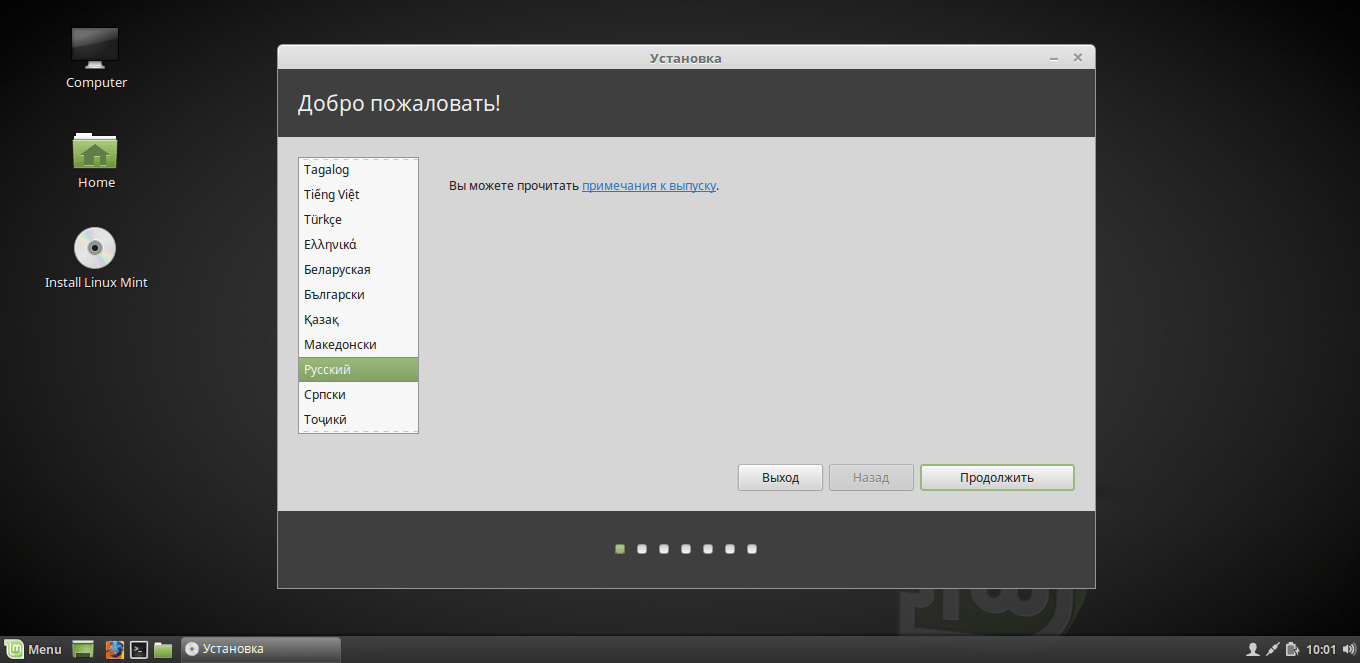
Phần mềm của bên thứ ba

Trước khi cài đặt Linux Mint, bạn sẽ được hỏi: “Bạn có thực sự cần phần mềm của bên thứ ba không?” Cá nhân tôi khuyên bạn nên chọn hộp này, vì trong hầu hết các trường hợp, tất cả các gói và codec đã cài đặt đều cực kỳ hữu ích.
kiểu cài đặt

Trong cửa sổ mở ra, bạn có thể chọn tùy chọn cài đặt Linux Mint trên máy tính của mình. Vì mình cài trên máy ảo trống nên không có mọi người ở đây những lựa chọn khả thi. Ví dụ: nếu bạn đã cài đặt một hệ thống trên máy tính của mình (không quan trọng là Windows hay bản phân phối Linux khác), thì chương trình sẽ đề xuất cài đặt Linux Mint bên cạnh chính hệ thống này. Trong trường hợp này, các tập tin của bạn sẽ không bị xóa như trong tùy chọn "Xóa đĩa".
Phân vùng đĩa thủ công

Không có gì phức tạp trong tùy chọn này, bạn chỉ cần nhớ và hiểu một số điểm cơ bản. Nếu bạn không sử dụng công nghệ UEFI, với cách phân vùng thủ công, bạn sẽ có ba phân vùng:
- Hệ thống
- Trang chủ
- Hoán đổi phân vùng
Nếu bạn đang sử dụng UEFI, bạn sẽ cần tạo một phân vùng khác - phân vùng khởi động.
Trong ảnh chụp màn hình ở trên, bạn có thể thấy cửa sổ tạo phần. Nó được gọi bằng cách nhấp vào dấu cộng ở phía bên trái của chương trình khi được chọn nơi miễn phí(nó cũng có thể được đánh dấu bằng cách nhấp vào).
Chúng ta cần tạo ba phần được đề cập ở trên, đó là những gì chúng ta đang bắt đầu thực hiện.
Hệ thống:
- Kích cỡ: 20-30GB
- Loại phân vùng mới: Sơ đẳng
- Sự khởi đầu của không gian này
- Sử dụng như là:
- Điểm gắn kết: /
Hoán đổi phân vùng:
- Kích cỡ: 4-5GB
- Loại phân vùng mới: Hợp lý
- Vị trí của phần mới: Sự khởi đầu của không gian này
- Sử dụng như là: Hoán đổi phân vùng
Trang chủ:
- Kích cỡ: không gian còn lại
- Loại phân vùng mới: Hợp lý
- Vị trí của phần mới: Sự khởi đầu của không gian này
- Sử dụng như là: Hệ thống tệp được ghi nhật ký Ext4
- Điểm gắn kết:/trang chủ
Bộ tải khởi động EFI (nếu sử dụng UEFI):
- Kích cỡ: 1-2GB
- Loại phân vùng mới: Sơ đẳng
- Vị trí của phần mới: Sự khởi đầu của không gian này
- Sử dụng như là: Hệ thống tập tin FAT32
- Điểm gắn kết:/khởi động/efi
Phân vùng bộ tải khởi động EFI chỉ được tạo nếu bạn sử dụng hệ thống UEFI. Nên tạo phân vùng này trước (trước phân vùng hệ thống).
Chọn một vị trí

Trong cửa sổ này bạn nên chọn thành phố của bạn. Điều này có thể được thực hiện bằng cách sử dụng trương Văn bản(nhập tên bằng tiếng Latin) và sử dụng bản đồ bằng cách nhấp vào đúng chỗ.
Bố cục bàn phím








